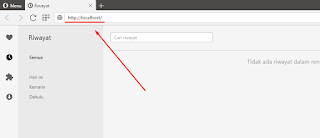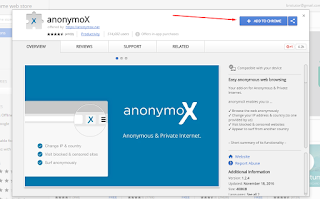Tutorial kali ini kita akan membahas tentang cara mengaktifkan localhost (http://localhost atau http://127.0.0.1) pada browser. Mudah sekali untuk mengaktifkan localhost ini, yang kita membutuhkan disini adalah Webserver. Sekarang banyak sekali aplikasi seperti XAMPP, AMPPS, dsb yang bisa menjalankan webserver ini, dengan bantuan salah satu aplikasi tersebut kita dapat menghidupkan localhost pada browser.

Disini saya menggunakan aplikasi yang bernama XAMPP. XAMPP adalah aplikasi besutan Apache Friends, Aplikasi ini juga sudah dilengkapi bahasa pemprograman PHP dan basis data MySQL. Nah bagi sobat yang mau belajar ngoding offline saya rasa XAMPP dapat sobat digunakan
Bahan - Bahan Yang Diperlukan:
Cara Mengaktifkan Localhost (127.0.0.1) Pada Browser :
Pada saat pertama menggunakan XAMPP, biasanya localhost ini menampilkan halaman defaultnya pada browser seperti gambar diatas. Kamu bisa mengubahnya pada folder htdocs yang ada pada direktori XAMPP, jika tidak di ubah pada saat instalasi, dir XAMPP akan terletak di C://xampp/. Sekarang kamu bisa menggunakannya untuk kebutuhan ngoding offline. Selain XAMPP, masih banyak aplikasi lain yang dapat kamu gunakan untuk menjalankan webserver ini. Itulah cara Mengaktifkan Localhost (127.0.0.1) Pada Browser. Semoga bermanfaat

Disini saya menggunakan aplikasi yang bernama XAMPP. XAMPP adalah aplikasi besutan Apache Friends, Aplikasi ini juga sudah dilengkapi bahasa pemprograman PHP dan basis data MySQL. Nah bagi sobat yang mau belajar ngoding offline saya rasa XAMPP dapat sobat digunakan
Bahan - Bahan Yang Diperlukan:
- XAMPP // Yang saya gunakan disini adalah versi 3.2, kamu bisa unduh versi terbaru melalui situs resminya www.apachefriends.org
- Browser // Bebas. Chrome/Edge/Firefox/Explore
Cara Mengaktifkan Localhost (127.0.0.1) Pada Browser :
Pastikan setelah kamu unduh, langsung saja install aplikasi tersebut.
- Pertama buka aplikasi XAMPP Control Panelnya
- Kemudian klik tombol Start pada bagian module Apache dan MySQL
- Tunggu sampai berstatus Running atau pada bagian module berwarna hijau
- Sekarang buka browser yang sobat gunakan dan ketikan http://localhost atau http://127.0.0.1 pada address bar
- Terakhir tekan Enter pada Keyboard dan lihat hasilnya
Pada saat pertama menggunakan XAMPP, biasanya localhost ini menampilkan halaman defaultnya pada browser seperti gambar diatas. Kamu bisa mengubahnya pada folder htdocs yang ada pada direktori XAMPP, jika tidak di ubah pada saat instalasi, dir XAMPP akan terletak di C://xampp/. Sekarang kamu bisa menggunakannya untuk kebutuhan ngoding offline. Selain XAMPP, masih banyak aplikasi lain yang dapat kamu gunakan untuk menjalankan webserver ini. Itulah cara Mengaktifkan Localhost (127.0.0.1) Pada Browser. Semoga bermanfaat